著者:
Sara Rhodes
作成日:
18 2月 2021
更新日:
28 六月 2024

コンテンツ
簡単なトリックで、ファイルをCD / DVD + Rディスクに複数回書き込むことができます。このプロセスはマルチセッションレコーディングと呼ばれ、非常に理解しやすいものです。コンピュータの経験があまりないユーザーでもこれに対処できます。
ステップ
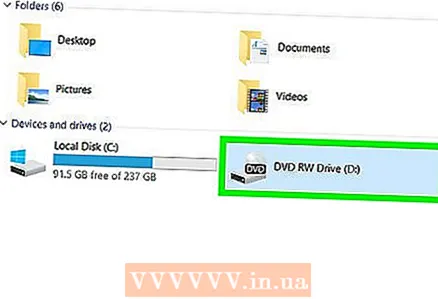 1 空のDVD-R、DVD + R、またはCD-Rディスクをドライブに挿入します。
1 空のDVD-R、DVD + R、またはCD-Rディスクをドライブに挿入します。 2 Neroまたはその他のCD / DVD書き込みソフトウェアをインストールします。
2 Neroまたはその他のCD / DVD書き込みソフトウェアをインストールします。 3 ディスクに書き込むファイルを選択して[次へ]をクリックすると、マルチセッションモードでディスクを書き込むかどうかを確認するメッセージが表示されます。
3 ディスクに書き込むファイルを選択して[次へ]をクリックすると、マルチセッションモードでディスクを書き込むかどうかを確認するメッセージが表示されます。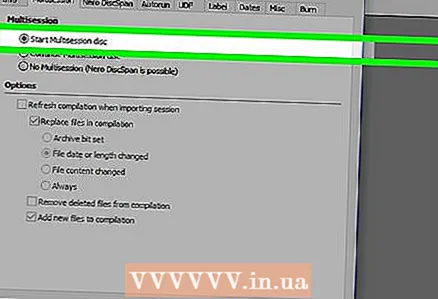 4 「マルチセッションモードで記録」を選択します。
4 「マルチセッションモードで記録」を選択します。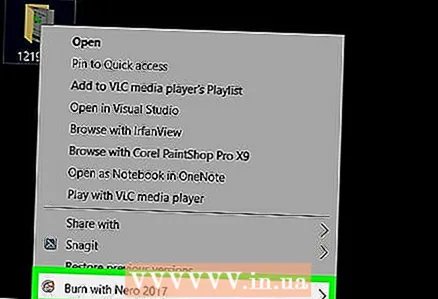 5 書き込みプロセスが完了したら、DVDをドライブに再度挿入すると、今度はファイルを正常に書き込むことができます。
5 書き込みプロセスが完了したら、DVDをドライブに再度挿入すると、今度はファイルを正常に書き込むことができます。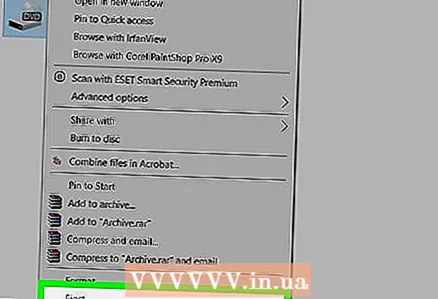 6 準備。
6 準備。
チップ
- Windows 7には、CD / DVDドライブをフラッシュドライブとして使用する機能があります。つまり、コピー、削除などを行うことができます。空のディスクを挿入し、いくつかのファイルをそのディスクにコピーします。トップパネルのメニューバーの下にある[これらのファイルをディスクに書き込む]タブをクリックします。
- DVD-RとCD-Rは、実際には再利用するためのものではありません。これらのディスクには、すでに情報が含まれている領域のハードウェア制限があります。これらの領域に変更を加えることはできないため、時間の経過とともにすべてのディスク領域が失われます。 DVDまたはCDをフラッシュドライブとして引き続き使用する場合は、RWディスク(DVD-RWまたはCD-RW)を使用してください。
- 一部のディスク書き込みソフトウェアにはマルチセッション機能がないため、将来ファイルをディスクに書き込む場合は、ディスクに書き込む前に必ずマルチセッションモードを有効にしてください。
警告
- 初めてディスクを書き込むときに、ディスクのすべてのスペースを使い果たしないでください。
- ファイルをDVD-RまたはCD-Rに書き込んだ後は、ディスクの占有部分を変更することはできず、読み取りのみが可能です。ファイルを追加し続けると、徐々にディスク容量が失われます。
あなたは何が必要ですか
- CD-RまたはDVD-R
- ディスク書き込み機能を備えたコンピューター(内蔵または外付けディスクドライブ)



